Użyj aplikacji Root Apk / Software Kingo Android, aby bezpłatnie pobrać telefon z systemem Android

Jeśli masz urządzenie z Androidem, być może słyszałeś o aplikacji Kingo Android Root APK, jednej z najpopularniejszych aplikacji do rootowania Androida. Niektórzy ludzie nawet korzystali z programu na swoich telefonach z Androidem. Korzenie Androida polegają na modyfikacji oryginalnego systemu operacyjnego, w celu usunięcia ograniczeń i pełnego dostępu do systemu. Po zrootowaniu telefonu z Androidem możesz zainstalować dowolne aplikacje i odinstalować aplikacje domyślne, dostosować system operacyjny do swoich potrzeb. Podczas gdy wielu użytkowników Androida decyduje się na rootowanie swoich urządzeń, nie wszyscy użytkownicy są doświadczeni technologicznie. Kingo Android Root 6 jest tak popularny wśród użytkowników Androida, częściowo dlatego, że oferuje funkcję rootowania z jednym kliknięciem. Biorąc pod uwagę, że wiele osób wciąż nie rozumie, czym jest Kingo Android Root i jak z niego korzystać, zamierzamy wprowadzić szczegółowe informacje na temat tego narzędzia do rootowania systemu Android.
1. Kingo Android Root review
Kingo Android Root ma dwie wersje, jedną jest aplikacja komputerowa do rootowania Androida w systemie Windows, druga to aplikacja mobilna obsługująca root urządzenia z systemem Android za pomocą jednego kliknięcia. Jego ogólne cechy obejmują:
- 1. Zarówno wersja na PC Kingo Android Root, jak i aplikacja mobilna są w stanie pomóc w prostym rootowaniu urządzeń z Androidem.
- 2. Według raportu użytkownika i naszych testów laboratoryjnych, Kingo Android Root jest jednym z bezpiecznych sposobów rootowania urządzeń z systemem Android.
- 3. Mogłaby wykorzenić prawie wszystkie systemy Android, w tym Android Marshmallow i Nougat.
- 4. To narzędzie do rootingu jest kompatybilne z szerszą gamą modeli telefonów komórkowych od marek, takich jak Samsung, HTC, Moto, Sony, Google i więcej.
ZALETY
- 1. Kingo Android Root jest łatwy w użyciu, bez względu na wersję na PC lub aplikację mobilną.
- 2. Jest to projekt open-source, więc każdy mógł cieszyć się jego potężnymi funkcjami bez płacenia ani grosza.
- 3. Deweloperzy wydają aktualizację konsekwentnie i często.
Wady
- 1. Nie działa na wszystkich smartfonach, a niektórzy użytkownicy stwierdzili, że nie udało się zrootować telefonu.
2. Jak rootować telefon z Androidem za pomocą Kingo APK
Aby pomóc zrootować telefon z systemem Android bez komputerów PC, Kingo Android Root APP wydała wersję aplikacji mobilnej. Jedyną różnicą między wersją na komputer a wersją APK jest to, że nie potrzebujesz komputera podczas rootowania Androida.
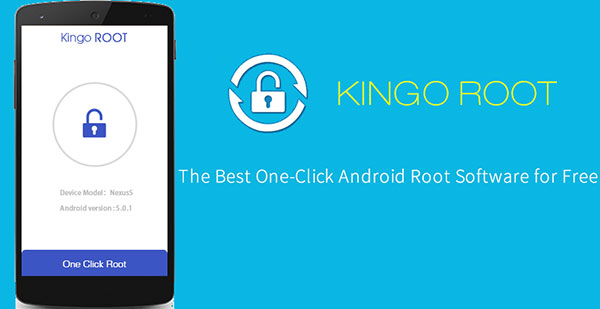
Krok 1: Odblokuj telefon z Androidem i przejdź do aplikacji Ustawienia na ekranie głównym. Włącz nieznane źródła w opcji Bezpieczeństwo.
Krok 2: Pobierz Kingo Android Root APK z zaufanego źródła i zainstaluj aplikację na swoim telefonie.
Krok 3: Uzyskaj dostęp do Kingo Android Root po instalacji. Jeśli chcesz zrootować swój telefon z Androidem, natychmiast naciśnij przycisk Root.
Krok 4: Kilka minut później, gdy proces się zakończy, możesz ponownie uruchomić urządzenie z Androidem i sprawdzić status root.
3. Jak korzystać z Kingo Android Root na PC
Kingo Android Root Aplikacja komputerowa ma dłuższą historię, więc jeśli masz komputer z systemem Windows, powinieneś zrootować swój telefon na komputerze. Kingo opublikował wszystkie obsługiwane modele telefonów i marki online. Możesz sprawdzić, czy to narzędzie do roota obsługuje najpierw twoje urządzenie z Androidem.
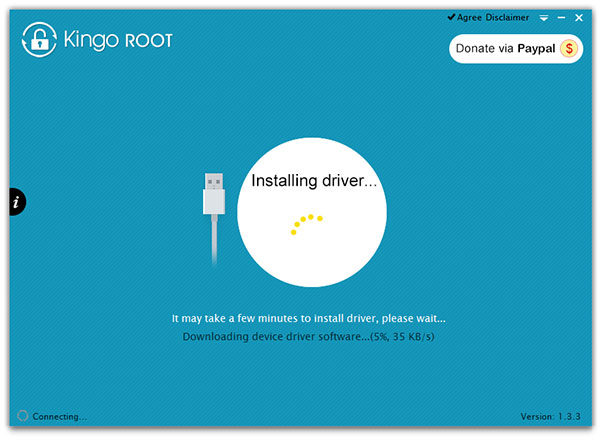
Krok 1: Instalacja
Pobierz wersję Kingo Android Root na PC i zainstaluj ją na swoim komputerze. Kiedy chcesz zrootować swoje urządzenie z Androidem, możesz otworzyć Kingo Android Root na PC.
Krok 2: Tryb debugowania
Połącz telefon z Androidem z komputerem za pomocą kabla USB. Jeśli pojawi się wyskakujące okno dialogowe na urządzeniu z systemem Android, stuknij Zawsze zezwalaj z tego komputera a następnie naciśnij Przycisk OK, aby autoryzować tryb debugowania USB. Jeśli wyskakujące okienko dialogowe się nie pojawi, możesz przejść do Ustawienia app i włącz USB Debugging tryb w Deweloper opcje.
Krok 3: Rozpocznij rootowanie
Jeśli po raz pierwszy zrootujesz urządzenie z systemem Android, przeczytaj uważnie powiadomienia przed rozpoczęciem roota. Kiedy będziesz gotowy, kliknij na przycisk ROOT w Kingo Android Root interface, aby rozpocząć rootowanie.
Krok 4: Korzeń się powiódł
Podczas tego procesu Twoje urządzenie z Androidem zostanie ponownie uruchomione kilka razy. Nie dotykaj ani nie usuwaj urządzenia z systemem Android, dopóki program nie wyświetli ROOT SUCCEED.
4. Sprawdź, czy Android został pomyślnie zrootowany
Jeśli chcesz się dowiedzieć, czy Twoje urządzenie z Androidem jest zrootowane, możesz skorzystać z aplikacji Root Checker, aby sprawdzić status roota.
Krok 1: Pobierz Root Checker ze Sklepu Play i zainstaluj go na swoim zrootowanym aparacie.
Krok 2: Otwórz narzędzie Root Checker i dotknij przycisku Verify Root, aby sprawdzić status.
Krok 3: Jeśli uzyskasz Gratulacje ...... poniżej wyników, oznacza to, że Twój telefon z Androidem jest zrootowany. W przeciwnym razie możesz spróbować ponownie lub wypróbować inne aplikacje root.
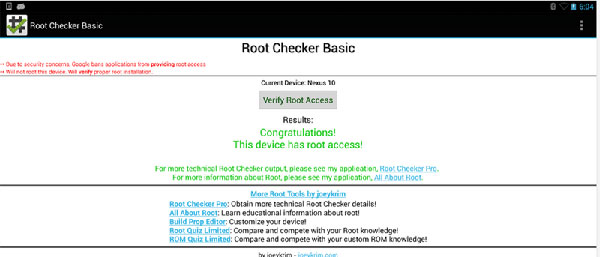
5. Odzyskaj dane Androida podczas roota
Każda moneta ma dwie strony, podobnie jak rootowanie Androida. Zrootowanie telefonu z Androidem może również przynieść ryzyko. Bez względu na to, jaki jesteś ekspertem od papki, nie można zaprzeczyć, że ukorzenienie jest zniechęcającym zadaniem. W rzeczywistości kilku użytkowników zgłosiło, że ich dane na urządzeniach z Androidem zostały zakończone niepowodzeniem. Tak więc po rootowaniu telefonu z Androidem zalecamy zapoznanie się z narzędziem do odzyskiwania danych Androida, takim jak Tipard Android Data Recovery. Może odzyskać dane z Androida na każdym telefonie, nawet po awarii.
Jak odzyskać dane dzięki Tipard Android Data Recovery
Uruchom narzędzie Android Data Recovery po zainstalowaniu go na komputerze.
Podłącz urządzenie z Androidem, które chcesz odzyskać do komputera za pomocą kabla. Postępuj zgodnie z instrukcjami wyświetlanymi na ekranie, aby włączyć tryb debugowania USB.
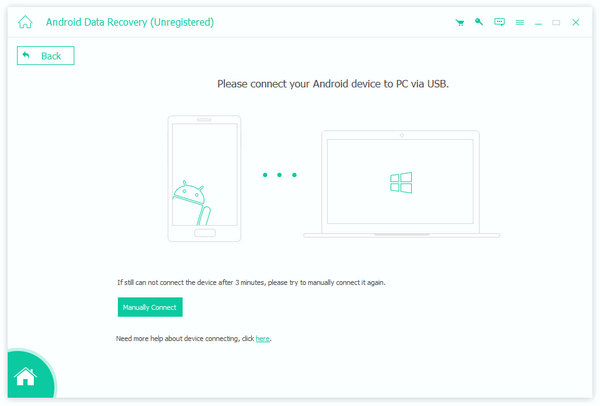
Wybierz typy danych, które chcesz odzyskać, takie jak Kontakty, Wiadomości, Zdjęcia, Wideo, Dokumenty i inne. Stuknij w przycisk Dalej, aby przejść do ekranu szczegółów.
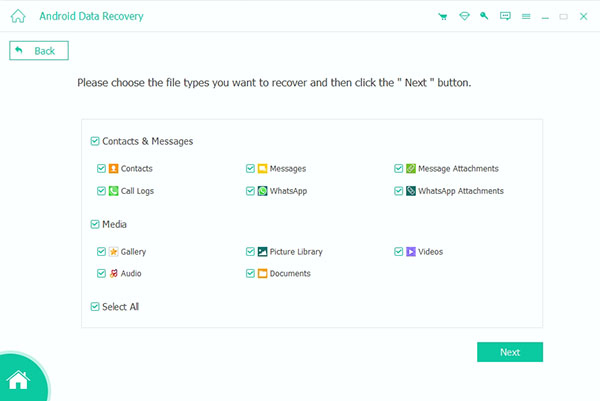
Kliknij przycisk Odzyskaj, po wybraniu plików do odzyskania na ekranie szczegółów.
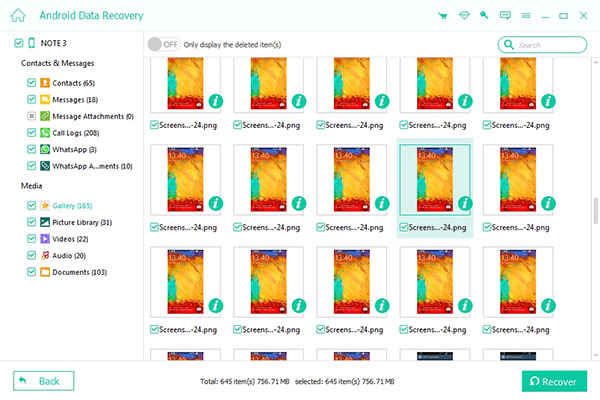
Kilka minut później dane zostaną przywrócone.
Wnioski
W tym artykule wprowadziliśmy szczegóły dotyczące rooto Android Kingo. Jak widać, ta aplikacja open-source jest bardzo prosta w użyciu. Aby pomóc Ci bezproblemowo korzenić urządzenia z Androidem, oferuje zarówno wersję na komputery PC, jak i wersję APK. Możesz wybrać jedną w zależności od sytuacji i postępować zgodnie z instrukcjami w tym artykule, aby w dowolnym momencie zrootować urządzenia z systemem Android. W każdym razie, zanim zrootujesz telefon, powinieneś nauczyć się ryzyka, które powoduje ostrożne roszenie. A gdy rootowanie urządzenia z Androidem się nie powiedzie, nie musisz się martwić. Zaleciliśmy wydajne narzędzie do odzyskiwania danych Androida, Tiapard Android Data Recovery. Może odzyskać i przywrócić uszkodzone pliki na Androida.







